
ویرایش دادههای جدول مشخصات
در نرمافزار GIS، ویرایش دادههای جدول مشخصات (attribute table) بسیار مهم است زیرا این دادهها مربوط به ویژگیهای مختلف شیءها در نقشه هستند و میتوانند برای تحلیلهای مختلف مورد استفاده قرار بگیرند. در زیر توضیحاتی درباره ویرایش دادههای جدول مشخصات در GIS آورده شده است:
- باز کردن جدول مشخصات: برای ویرایش دادههای جدول مشخصات، ابتدا باید جدول مشخصات مربوط به لایه مورد نظر را باز کنید. برای این کار، با کلیک راست بر روی نام لایه در پنجره Layers، گزینه Open Attribute Table را انتخاب کنید.
- اضافه کردن فیلد: برای اضافه کردن فیلد جدید به جدول مشخصات، باید از گزینه Add Field استفاده کرد. در این صورت با یک پنجره جدید مواجه میشوید که به شما اجازه میدهد نام فیلد جدید را وارد کنید و نوع دادهای آن را انتخاب کنید.
- حذف فیلد: برای حذف یک فیلد از جدول مشخصات، باید از گزینه Delete Field استفاده کنید. در این صورت با یک پنجره جدید مواجه میشوید که به شما اجازه میدهد نام فیلد مورد نظر را انتخاب کنید و آن را حذف کنید.
- ویرایش مقادیر فیلد: برای ویرایش مقادیر فیلد، باید به جدول مشخصات رجوع کرده و مقدار مورد نظر را در فیلد مربوطه تغییر دهید. برای ذخیره تغییرات، باید روی دکمه Save Edits در پنجره Attribute Table کلیک کنید.
- جستجو در جدول مشخصات: برای جستجوی مقادیر خاص در جدول مشخصات، میتوانید از گزینه Find استفاده کنید. در این صورت با یک پنجره جدید مواجه میشوید که به شما اجازه میدهد مقدار مورد نظر را در فیلد مربوط جستجو کنید.
- مرتبسازی جدول مشخصات: برای مرتبسازی مقادیر در جدول مشخصات، میتوانید از گزینه Sort استفاده کنید. در این صورت با یک پنجره جدید مواجه میشوید که به شما اجازه میدهد مقدار مورد نظر را بر اساس فیلد مربوط مرتب کنید.
با استفاده از این ابزارها، میتوانید دادهای جدول مشخصات را به راحتی ویرایش کنید و از آنها برای تحلیلهای مختلف در نرمافزار GIS استفاده کنید. همچنین، برای تسهیل در کار با جدول مشخصات، میتوانید از فیلترها و پرس و جوهای مختلفی که در GIS وجود دارد، استفاده کنید تا به سرعت به دادههای مورد نیاز دسترسی پیدا کنید.
شناسایی خطاهای دادههای مشخصه نسبت به خطاهای مکانی دشوارتر است، زیرا معمولاً تا بعداً در پردازش و تجزیه و تحلیل دادهها آشکار نمیشوند. آنها ممکن است ناشی از خطاهای مشاهده یا اندازه گیری، خطاهای ورود دادهها یا دادههای قدیمی باشند. خطاهای ساده ورود داده، مانند مفقود یا تکراری بودن سوابق داده، ممکن است هنگام پیوند دادن دادههای مکان و ویژگی آشکار شوند. تشخیص سایر خطاها ممکن است سخت باشد، به خصوص زمانی که از نظر نحوی صحیح باشند. ویرایش دادههای ویژگی در GIS عمدتاً شامل افزودن، حذف یا بهروزرسانی ویژگیهای مرتبط با ویژگیها و مقادیر آنها است.
ویرایش جداول توصیفی در GIS
هنگامی که یک لایه داده جدید از طریق رقومی سازی ایجاد میشود، جدول ویژگی ویژگی به طور خودکار با ویژگیها یا فیلدهای تولید شده توسط سیستم، از جمله شناسههای منحصر به فرد ویژگی یا شی که به هر ویژگی اختصاص داده شده و به هندسه ویژگی مرتبط میشود، تولید میشود. کاربر باید فیلدهای جدیدی را برای ذخیره مقادیر مشخصه برای هر ویژگی اضافه کند. جدول ویژگی ممکن است تنها جدول مرتبط با یک لایه داده باشد. برای برخی از لایههای داده، چندین جدول مشخصه که دادههای ویژگی مرتبط را ذخیره میکنند، ممکن است استفاده شوند و به جدول ویژگی پیوند داده شوند. هنگامی که جدول جدید ایجاد میشود یا ویژگیهای جدیدی به جدول موجود اضافه میشود، فیلدها باید از نظر نام، متن نوع داده، شماره، تاریخ و غیره و ویژگیها برای مثال، طول فیلد و تعداد اعشار تعریف شوند. در برخی پایگاههای داده، دامنههای ویژگی (قوانینی که مقادیر معتبر یک فیلد را نشان میدهند) نیز میتوانند تعریف شوند.
حذف صفت به سادگی شامل حذف یک قسمت از جدول ویژگی است. افزودن ویژگی شامل تعریف فیلد جدید است. کادر 3-14 نحوه ایجاد جدول و افزودن و حذف فیلد در ArcGIS را نشان میدهد.
| کادر 3-14 ویرایش ویژگیها در ArcGIS |
کاربردی |
| ArcGIS از جداول در فرمتها و منابع زیادی برای ذخیره دادههای ویژگی از جمله جداول INFO، جداول dBASE، جداول اکسل، جداول از فایلهای متنی، جداول از پایگاههای جغرافیایی و پایگاههای داده دیگر مانند Access، Oracle و Informix استفاده میکند. جدول جدید در ArcGIS به عنوان جدول dBASE یا جدول geodatabase ایجاد میشود. |
ایجاد جداول جدید توصیفی در GIS |
| 1). ArcMap را راه اندازی کنید و ArcToolBox را باز کنید. |
| 2) در ArcToolbox، ابزارهای مدیریت داده > مجموعه ابزار جداول را گسترش دهید، سپس روی ایجاد جدول کلیک کنید. |
| 3.) در گفتگوی Create Table، نام پایگاه جغرافیایی که قرار است جدول جدید پایگاه داده جغرافیایی در آن ایجاد شود، یا نام فضای کاری خروجی (پوشه فایل) که در آن جدول dBASE جدید ایجاد میشود را مشخص کنید. |
| 4) نام جدول جدید و یک جدول اختیاری را وارد کنید که فیلدهای آن میتواند به عنوان الگوی فیلدهای جدول جدید استفاده شود. |
| 5) روی OK کلیک کنید. یک جدول جدید به فهرست مطالب اضافه میشود. |
| 6) روی جدول موجود در فهرست مطالب کلیک راست کرده و Open را کلیک کنید |
جداول توصیفی در GIS |
| 7) روی دکمه Table Options در پنجره Table کلیک کنید، سپس روی Add Field کلیک کنید. |
| 8) نام فیلد را وارد کنید. |
| 9) روی فلش کشویی Type کلیک کنید و نوع فیلد را انتخاب کنید. یک جدول dBASE از شش نوع فیلد پشتیبانی میکند، از جمله مقادیر عددی عدد صحیح کوتاه بدون مقادیر کسری در محدوده -32768 تا 32،76، مقادیر عدد صحیح طولانی بدون کسری مقادیر در محدوده -2,147,483,648 تا 2,147,483,647، مقادیر عددی شناور با مقادیر کسری در محدوده حدود -3.4E38 تا 1.2E38، مقادیر عددی دوتایی با مقادیر کسری در محدوده حدود -2.8 تا E30. علاوه بر این انواع فیلدها، جدول geodatabase از BLOB یک شی بزرگ باینری پشتیبانی میکند که حاشیه نویسی، تصاویر، چند رسانه ای و غیره را ذخیره میکند، GUID یک شناسه منحصر به فرد جهانی که معمولاً به عنوان کلید اصلی جداول پایگاه داده استفاده میشود و رستر دادههای رستری را در داخل یا در کنار پایگاه جغرافیایی ذخیره میکند. |
| 10) هر ویژگی فیلد دیگری را در صورت لزوم تنظیم کنید. به عنوان مثال، زمانی که فیلدهای عددی تعریف میشوند، باید دو ویژگی فیلد مشخص شود: دقت که حداکثر طول فیلد است و مقیاس که حداکثر تعداد ارقام اعشار است. |
| 11) روی OK کلیک کنید. |
حذف یک فیلد در جداول توصیفی در GIS |
| 12) روی جدول موجود در فهرست مطالب کلیک راست کرده و Open Attribute Table را کلیک کنید. |
| 13) روی سرصفحه فیلد در پنجره Table فیلدی که قرار است حذف شود کلیک راست کنید، سپس روی Delete Field کلیک کنید. |
| 14) برای تایید حذف روی Yes کلیک کنید. |



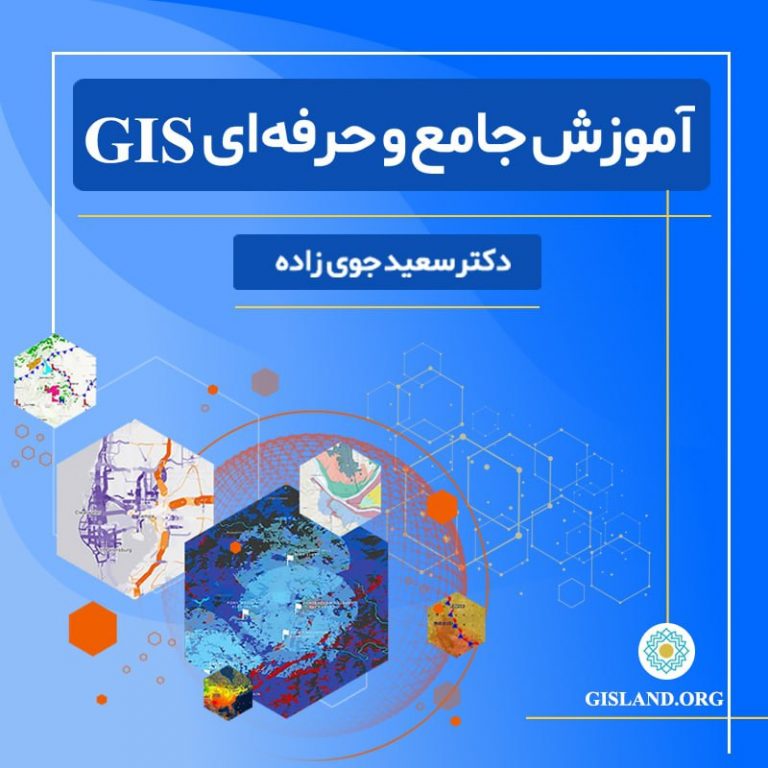
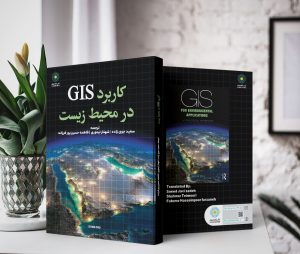
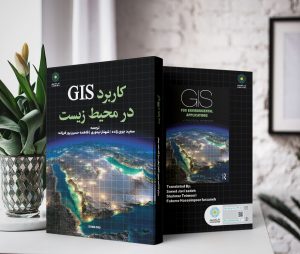


بدون دیدگاه